Word中的字符间距怎么设置呢?
每个字符与字符之间有一定的距离,我们可以将它调宽一点,也可以将它调窄一点,那么Word中的字符间距怎么设置呢?下面小编就为大家介绍设置方法,来看看吧
设置字符间距最简单的办法是在字符之间敲空格,但是该方法费时费力,且字符间距很难均匀,且字符较多时很难操作,下面介绍一种简单方法,不会的朋友可以参考本文,来看看吧。
步骤
1、选择需要设置间距的文本,右键选择"字体";
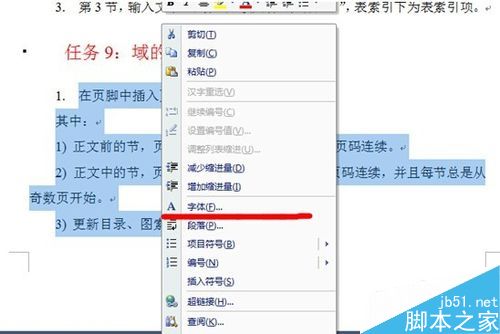
2、弹出字体对话框,如下图所示
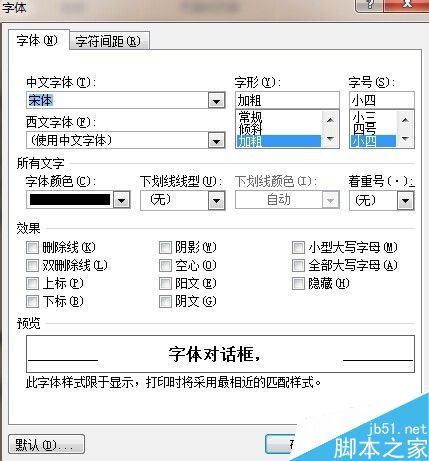
3、切换到"字符间距"选项卡,单击"间距"右侧的下三角按钮,选择"加宽"或者"紧缩"根据自己的需要选择;
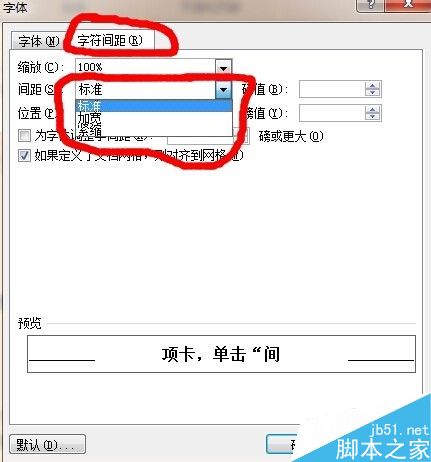
4、本例选择"加宽",在右侧的"磅值"文本框中输入间距磅值,根据自己的需要设置,这里设置为2磅。
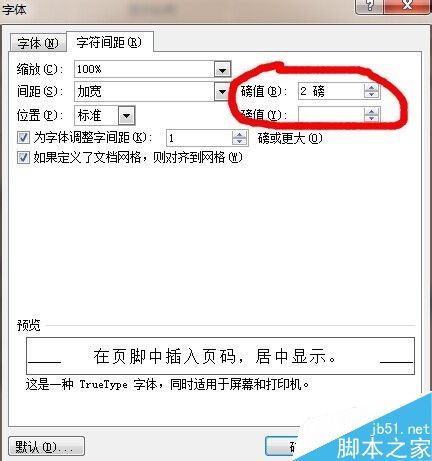
5、点击确定后,查看文本效果,如果不理想,按以上步骤重新设置磅值即可。
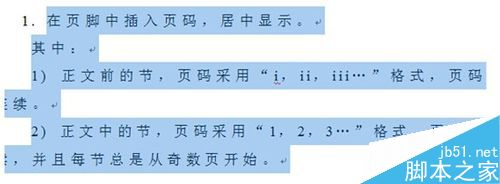
6、同理,你可以选择"紧缩"来减少字与字之间的距离,是文章更紧凑。
以上就是Word中的字符间距设置介绍,操作很简单的,大家按照上面步骤进行操作即可,希望能对大家有所帮助!
您可能感兴趣的文章
- 06-27word程序打不开怎么办
- 06-27word2010怎么制作和打印桌签?
- 06-27Word2010怎样设置主题颜色
- 06-27word怎样设置超链接图解
- 06-27word怎样设置文本域背景底色
- 06-27word标题格式怎样设置关联列表
- 06-27word按姓氏笔画如何排序
- 06-27Word文档怎样横向打印?横向打印方法介绍
- 06-27word文档奇偶页码怎样设置
- 06-27word如何设置图片环绕样式


阅读排行
推荐教程
- 11-30正版office2021永久激活密钥
- 11-25怎么激活office2019最新版?office 2019激活秘钥+激活工具推荐
- 11-22office怎么免费永久激活 office产品密钥永久激活码
- 11-25office2010 产品密钥 永久密钥最新分享
- 11-22Office2016激活密钥专业增强版(神Key)Office2016永久激活密钥[202
- 11-30全新 Office 2013 激活密钥 Office 2013 激活工具推荐
- 11-25正版 office 产品密钥 office 密钥 office2019 永久激活
- 11-22office2020破解版(附永久密钥) 免费完整版
- 11-302023 全新 office 2010 标准版/专业版密钥
- 03-262024最新最新office365激活密钥激活码永久有效






